Как да размразите Mac (09.15.25)
Въпреки че за Mac обикновено е известно, че са стабилни, те все пак могат да срещнат проблеми, особено ако стартирате много програми и зареждате нестабилни приложения. Един често срещан проблем с Mac е, че те замръзват от време на време. Въпреки че се случва рядко, обикновено започва с въртящо се многоцветно колело, сигналът, който ви казва, че вашият Mac има проблем. Но отпуснете се, има начин да разрешите проблема. Ще ви научим как да коригирате замразен Mac по-долу.
Какво да правите, ако Mac замръзнеСледващият път, когато вашият Mac замръзне, направете следното:
- Вашият Mac да замръзне, докато работеше определено приложение? Ако е така, проверете дали има опция за насилствен изход. Често затварянето на приложението може да реши проблема.
- Ако не е възможно да използвате клавиатурата или да преместите курсора си и няма опция за принудително излизане, може да се наложи да рестартирате своя Mac. >
- След рестартиране, ако проблемът продължава, можете да отстраните проблема, като изключите всички външни периферни устройства, свързани към вашия Mac. След това опитайте да рестартирате отново.
- Ако всичко останало се провали, трябва да стартирате своя Mac в безопасен режим. Ето ръководство за това как да стартирате вашия Mac в безопасен режим.
- Да кажем, че успешно сте размразявали своя Mac, все още трябва да знаете причината за проблема. Проверете дали вашият Mac няма достатъчно памет и място за съхранение или дали има проблем с текущата версия на вашия macOS. Идентифицирането на корена на проблема може да ви помогне да го разрешите по съответния начин.
Преди да принудите да излезете от замразено приложение, първо трябва да разберете дали операционната система е засегната или не. Обикновено, ако дадено приложение е основната причина, поради която вашият Mac е замразен, има вероятност пак да използвате клавиатурата и мишката. Менютата и иконите са само тези, които не реагират. Скоро след това се появява многоцветното въртящо се колело. И докато излизането и рестартирането на приложението често е най-доброто решение за размразяване на вашия Mac, заслужава да се отбележи, че все още има и други начини.
- За да принудите да излезете от замразено приложение, трябва да преминете към друго програма или приложение. Можете да кликнете върху работния плот на вашия Mac или върху който и да е прозорец на приложението. Освен това можете да използвате клавишите Command + Tab , за да превключвате удобно от едно приложение на друго.
- Щракнете върху бутона Apple в лентата с менюта на приложението. Изберете Принудително напускане . Ако приложението не отговори, то ще бъде автоматично подчертано. Оттам можете да щракнете върху приложението и след това опцията Принудително излизане .
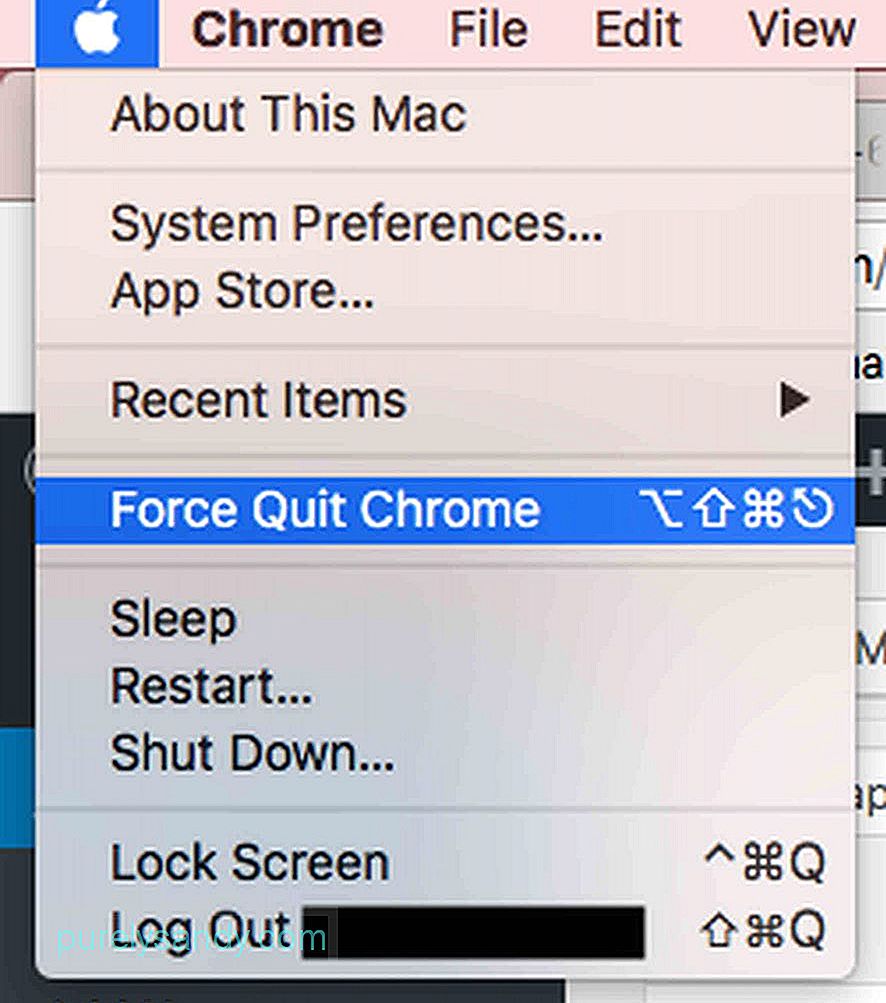
- Друг начин да затворите замразеното приложение е да щракнете с десния бутон върху иконата му в Dock. Ако работи добре, ще видите опцията Изход . В противен случай той ще предложи Принудително излизане . Сега, ако искате да Принудите да излезете от приложение, което показва само опция Изход , просто натиснете Опция или Alt клавиш, докато щракнете с десния бутон върху приложението. След това опцията Quit ще се промени на Force Quit .
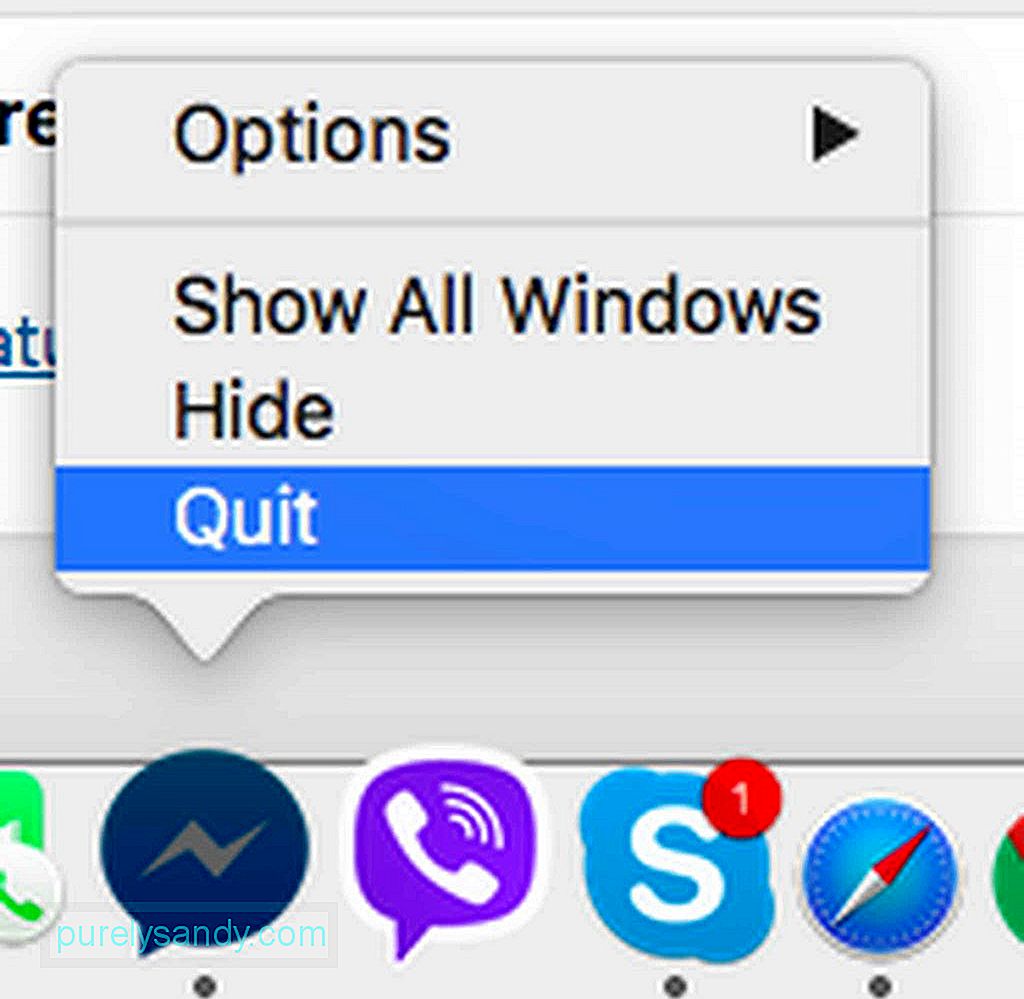
- Ако сте запознати с комбинацията от клавиши Ctrl + Alt + Del на компютър с Windows, който ви позволява да принудите да излезете и да затворите приложение, вероятно ще се чудите дали има еквивалентна команда на Mac. За щастие има. За да постигнете същия ефект, използвайте комбинацията от клавиши Cmd + Alt + Esc .
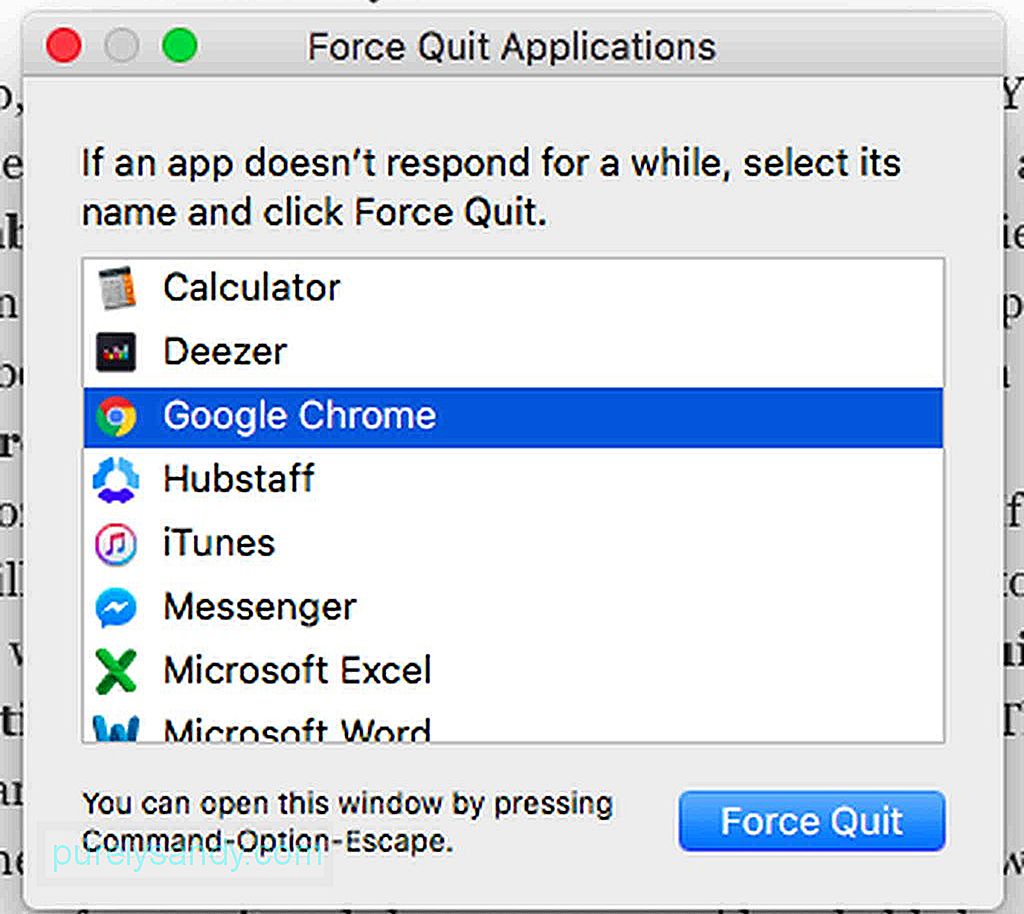
В повечето случаи, ако дадено приложение за Mac е замръзнало и е заседнало в цикъл, можете бързо да кажете, защото ще бъдете известени и посъветвани да излезете от приложението.
Какво, ако приложението няма да се принуди Изход?Ако замразеното приложение няма опция Принудително излизане и вашият macOS не реагира, ето няколко стъпки, които трябва да изпълните:
- Щракнете върху < силно> менюто на Apple и щракнете върху Рестартиране.
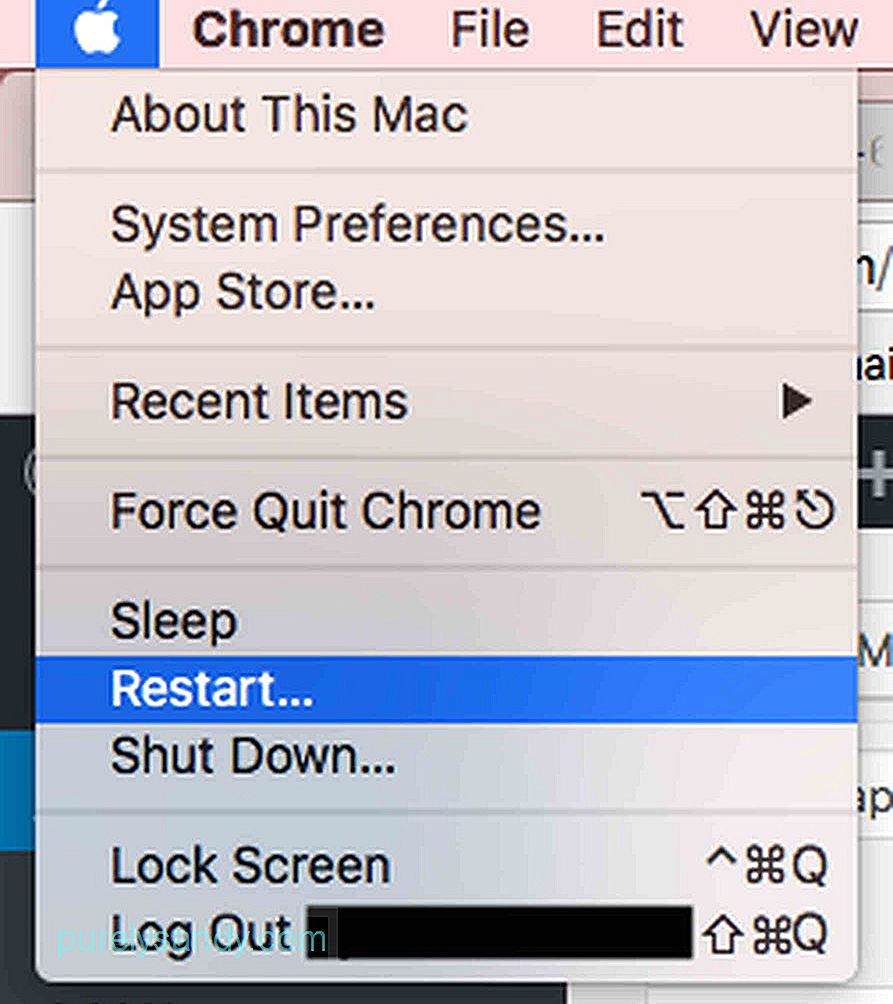
- Ако е невъзможно да щракнете върху менюто Apple , тъй като мишката ви също не реагира, използвайте Cmd + Ctrl + Eject комбинация от клавиши. Тази команда ще инструктира и принуди вашия Mac да се рестартира възможно най-скоро.
- Ако комбинацията от клавиши за рестартиране все още не работи, натиснете дълго бутона Захранване , докато вашият Mac не се изключи . Изчакайте няколко секунди, преди да освободите задържането си. Натиснете отново бутона Захранване , за да включите своя Mac. След като рестартирате своя Mac, ще бъдете уведомени, че файлът, върху който работите, е повреден или повреден. Преди да го изтриете, опитайте да възстановите съдържанието му и да ги преместите в нов файл.
Идентифицирането на причината, поради което вашият Mac е замразен, може би е една от най-предизвикателните части в това ръководство. Ако често срещате замръзване, може да искате да направите следното:
- Проверете дали вашият Mac има достатъчно свободно място на твърдия диск.
- Проверете дали в Mac App Store има деинсталирани или чакащи актуализации.
- Извършвайте ръчни актуализации за приложения, изтеглени отвън на App Store.
- Актуализирайте вашия macOS и изключете всички външни периферни устройства. Прикрепете ги отново един по един, за да установите кой от тях причинява проблема.
- Деактивирайте безполезни приставки. Ако трябва да използвате тези приставки, деактивирайте ги един по един, за да откриете дали причиняват проблема.
- Безопасно зареждане на вашия Mac, като натиснете клавиша Shift , докато рестартиране на вашия Mac. Тогава MacOS ще се зареди само с необходимите основни процеси и скриптове.
- Почистете всички зловредни програми и заплахи във вашата система, като използвате функцията Поправяне на диск в Помощна програма за дискове . Още по-добре, изтеглете и инсталирайте приложения на трети страни като приложение за ремонт на Mac. Приложение като това помага на вашия Mac да работи по-бързо, като освобождава ценното пространство на устройството и подобрява производителността на системата ви.
- Отидете на уебсайта Поддръжка на Apple и стартирайте Тест за хардуер на Apple Тази онлайн помощна програма помага да се открият проблеми с вашия Mac.
Невъзможно е вашият Mac да е замразен поради вирус. Въпреки това е вероятно измамни сайтове, които сте посетили, да са заредили злонамерен софтуер на вашия Mac и да го принудят да отваря различни приложения, което е довело до претоварване на системната памет и заключване. Докато вашият Mac е все още в перфектно състояние, вземете превантивни мерки. Изтеглете и инсталирайте приложения и програми като Outbyte MacRepair, за да избегнете замразени проблеми с Mac.
YouTube Video.: Как да размразите Mac
09, 2025

